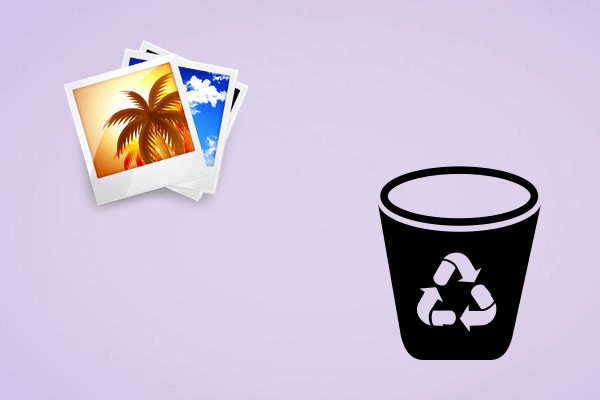SDカードが予期せず削除されました?MiniToolのこの記事では、SDカードが予期せず削除された問題を解決するための5つの有用なソリューションを紹介します。また、無料のメモリカード復元ソフトウェアMiniTool Power Data Recoveryを利用してSDカードのデータを復元することもできます。
エラー‐SDカードが予期せず取り外されました
「SDカードが予期せずに取り外されました。データの損失を防ぐために取り外す前にSDカードをマウント解除してください。」というエラーメッセージが見たことがありますか?
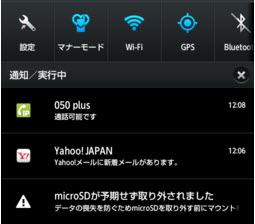
調査によると、「SDカードが予期せず取り外されました」というエラーは多くのユーザーを困惑させています。
ここ数日、私の携帯電話で「SDカードが予期せず取り外された」というエラーが出ています。最初はBoom Beachのゲームを開いたときに起こりました。しかし、その後、それはより頻繁に起こりました。別のSDカードを試してみましたが、、完全に動作したので、このデバイスに問題はありません。また、そのSDカードは他のデバイスでも完璧に動作しました。どうすれば解決できますか?助けてください!forums.lenovo.com
一般的に、SDカードがアンマウントされ続ける問題を解決するには、まず原因を見つけます。その後、解決するために対応する方法を試す必要があります。
エラーメッセージが表示される原因
「SDカードが予期せず取り外されました」というエラーメッセージが表示される原因は何ですか?考えられる理由は以下の通りです。
- 携帯電話/デジタルカメラとSDカードの接続が緩んでいます。そのため、デバイスがSDカードを正常に検出できません。
- SDカードがフォーマットされていません。SDカードをフォーマットする必要があるにもかかわらず、フォーマットされていない場合、「SDカードが予期せず取り外されました」というエラーメッセージが表示されるかもしれません。
- SDカードがお使いのデバイスと互換性がありません。SDカードとお使いの携帯電話またはデジタルカメラのバージョンと説明書が一致しているかどうかを確認することをお勧めします。
- 携帯電話またはデジタルカメラが破損しています。SDカードをPCに接続し、正常に動作しているかどうか確認します。正常に動作する場合は、SDカードに問題がないことを意味します。そうでない場合は、携帯電話やデジタルカメラが破損しています。
- SDカードがウイルスに感染しています。ウイルス対策ソフトウェアを実行してSDカードをスキャンし、ウイルスを削除できます。
- 長期間の使用でSDカードが壊れてしまいました。新しいものを購入してください。
- ...
「SDカードが予期せず取り外された」問題の修正策
お使いのカメラや携帯電話が「SDカードが予期せず取り外された」と表示する原因を知った後、それ問題を修正するための信頼性の高い方法を見つける必要があります。
解決策1、SDカードを再挿入する
お使いの携帯電話やデジタルカメラが「SDカードが予期せずに取り外されました。データの損失を防ぐため、取り外す前にSDカードのマウントを解除してください」と表示されると、SDカードをもう一度挿入してみてください。例えば、以下の手順に従ってSDカードを再挿入し、携帯電話を再起動します。
ステップ1、携帯電話の電源を切り、SDカードを取り出します。
ステップ2、お使いの携帯電話に取り外し可能なバッテリーが付属している場合は、バッテリーを数分間取り出してください。
ステップ3、携帯電話の電源を再び入れ、「設定」>「ストレージ」と進み、SDカードが取り外されていることを確認します。
ステップ4、デバイスの電源をもう一度切り、SDカードをスロットに挿入します。
ステップ5、携帯電話の電源を入れ、問題が解決したかどうかを確認します。
解決策2、SDカードのマウント解除とマウントする
AndroidスマートフォンでSDカードがアンマウントされ続けるエラーを、設定からSDカードのマウント解除およびマウントすることで解決したというユーザーがいます。
手順は以下の通りです。
ステップ1、「設定」>「ストレージ」に進みます。
ステップ2、「SDカードのマウント解除」をクリックし、ポップアップウィンドウで「OK」をタップして確認します。
ステップ3、携帯電話の電源を切り、SDカードを取り外します。その後、SDカードを再びデバイスに挿入します。
ステップ4、「設定」>「ストレージ」に戻ります。
ステップ5、SDカードがアンマウントされている間のみ表示される「SDカードをマウント」ボタンをクリックします。
解決策3、SDカードをフォーマットする
SDカードがフォーマットされていない場合、「SDカードが予期せず取り外されました」というエラーメッセージが表示されることがあります。このような場合、この問題を解決するには、SDカードをフォーマットする必要があります。
しかし、フォーマットすると、SDカードのデータはすべて消去されます。SDカード内の大切な写真やビデオを失いたくない場合はどうすればいいでしょうか?
次の2つのことをする必要があります。
- SDカードから写真やビデオを復元します。
- SDカードをフォーマットして、予期せず取り外されましたエラーを削除します。
さて、予期せず取り外されましたエラーが表示されたSDカードから写真やビデオを効果的に復元する方法は?
プロセス1、SDカードから写真とビデオを復元する
MiniTool Power Data Recoveryは、Windowsユーザーに使用される無料のデータ復元ソフトウェアで、SDカードから失われたデータを効果的に復元することができます。SDカードからのスキャンと復元だけでなく、SSDの復元、またはHDD、USBフラッシュドライブ、CD/DVD、その他のファイルストレージデバイスからの復元もサポートします。
MiniTool Power Data RecoveryはOfficeファイル(Word文書、Excelファイル、PPT、PDFなど)、写真、ビデオ、音声など複数のタイプのファイルを復元することができます。
今すぐ下のボタンをクリックしてMiniTool Power Data Recoveryを無料ダウンロードしてお試しください。
MiniTool Power Data Recovery Freeクリックしてダウンロード100%クリーン&セーフ
MiniTool Power Data Recoveryを使ってSDカードファイルを復元する主なステップ
事前準備:
- お使いの携帯電話からSDカードを取り外し、カードリーダー経由でSDカードをコンピュータに挿入します。
- MiniTool Power Data Recoveryを起動します。
ステップ1、MiniTool Power Data Recoveryのメインウィンドウでターゲットドライブを選択し、「スキャン」ボタンをクリックして復元を開始します。画面上にSDカードが表示されない場合、「更新」アイコンをクリックしてドライブリストを更新します。
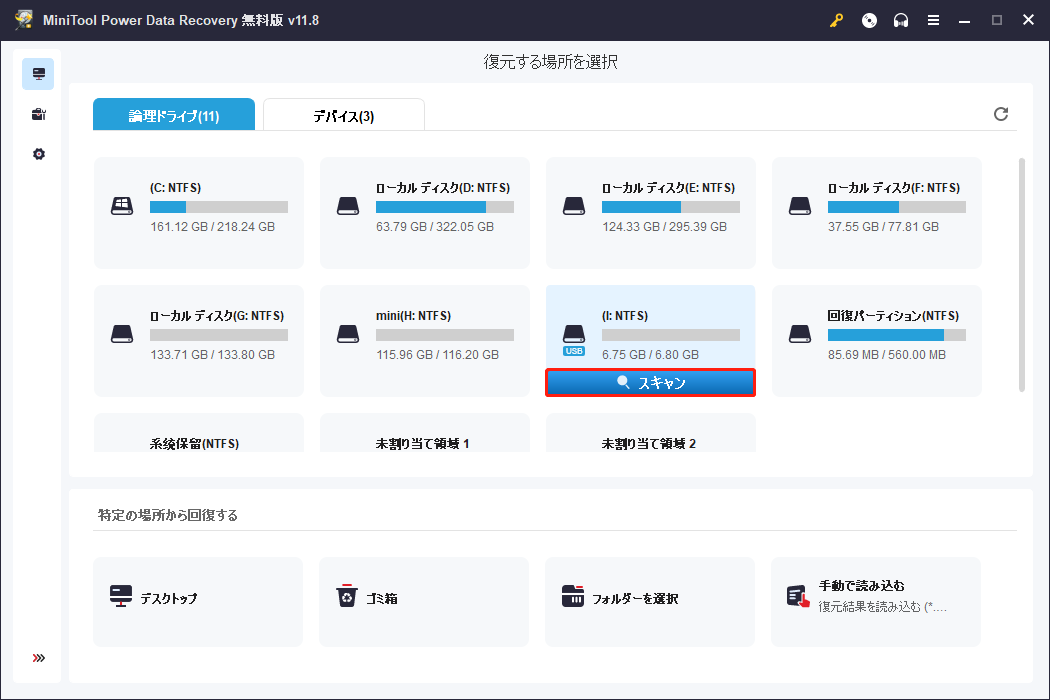
スキャンプロセスが完了するまで待ちます。その後、選択したSDカード上のすべての検出されたファイルがリストされて表示されます。迅速に必要なアイテムを見つけるには、フィルターまたは検索機能を使用することができます。
- フィルター:この機能を使用すると、ファイルサイズ、ファイルタイプ、ファイルカテゴリー、および更新日時によって検出されたファイルをフィルタリングすることができます。例えば、写真、ビデオ、音声など、特定の種類のファイルだけを表示することもできます。
- 検索:この機能を使用すると、その名前で特定のファイルやフォルダを検索することができます。
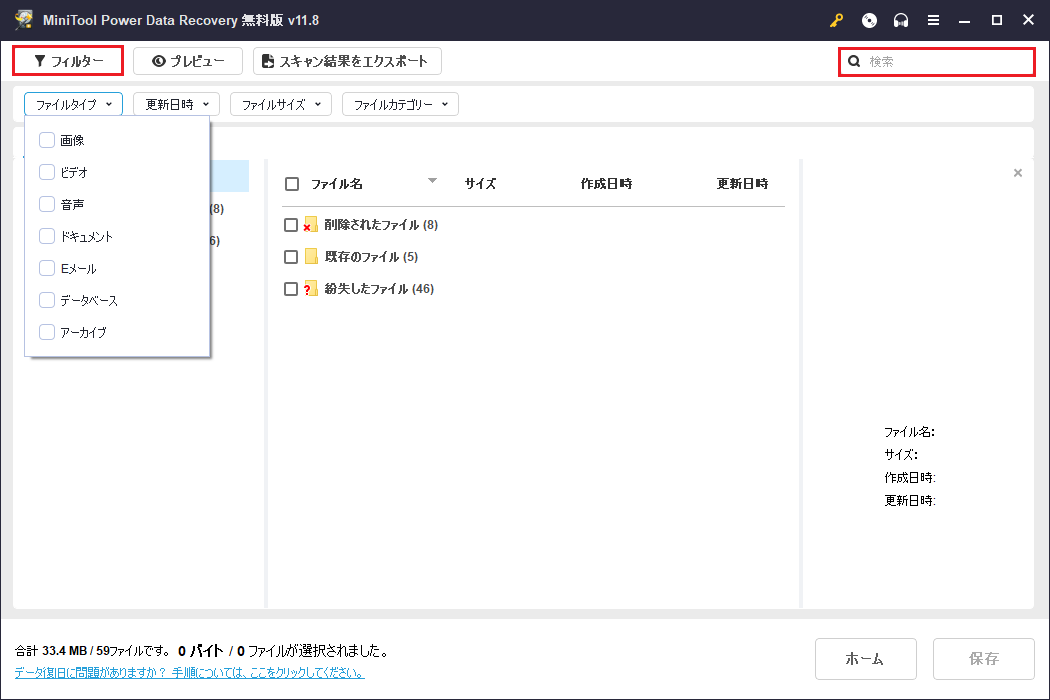
ステップ2、必要なものであるかどうかをチェックするためにフィルタリングされたファイルをプレビューすることができます。JPEG、JPG、JPE、BMP、GIF、PNGなどの画像形式の写真、DOC、DOCX、PPT、PPTX、XLS、XLSXなど、複数の種類のファイルをプレビューすることができます。
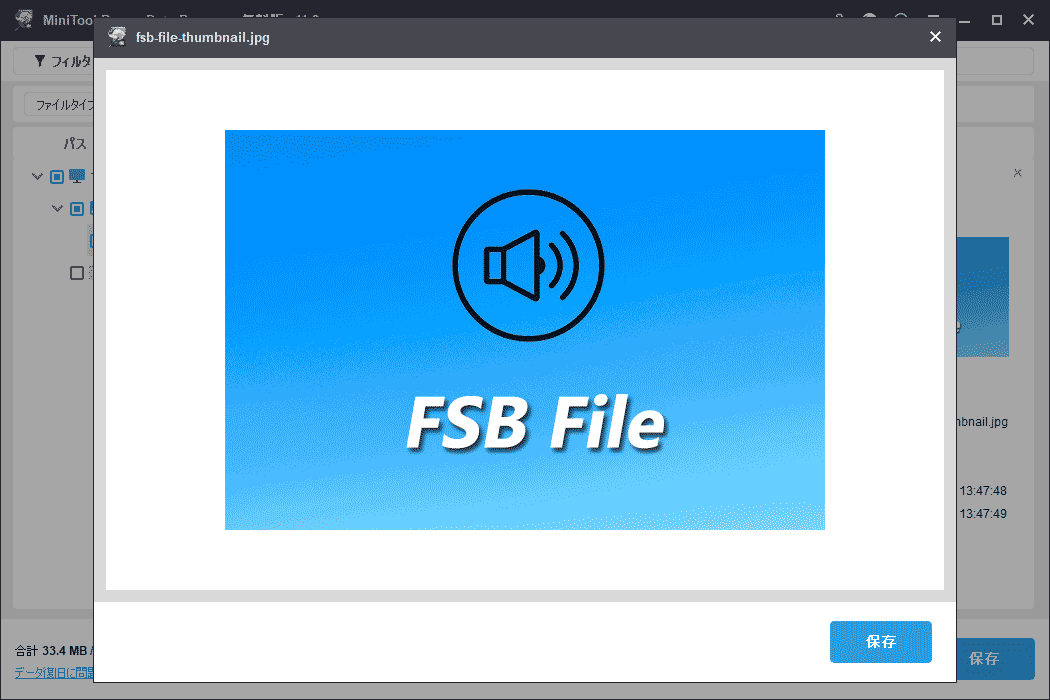
ステップ3、必要なファイルをすべて選択し、「保存」をクリックして適切な保存場所を選択します。
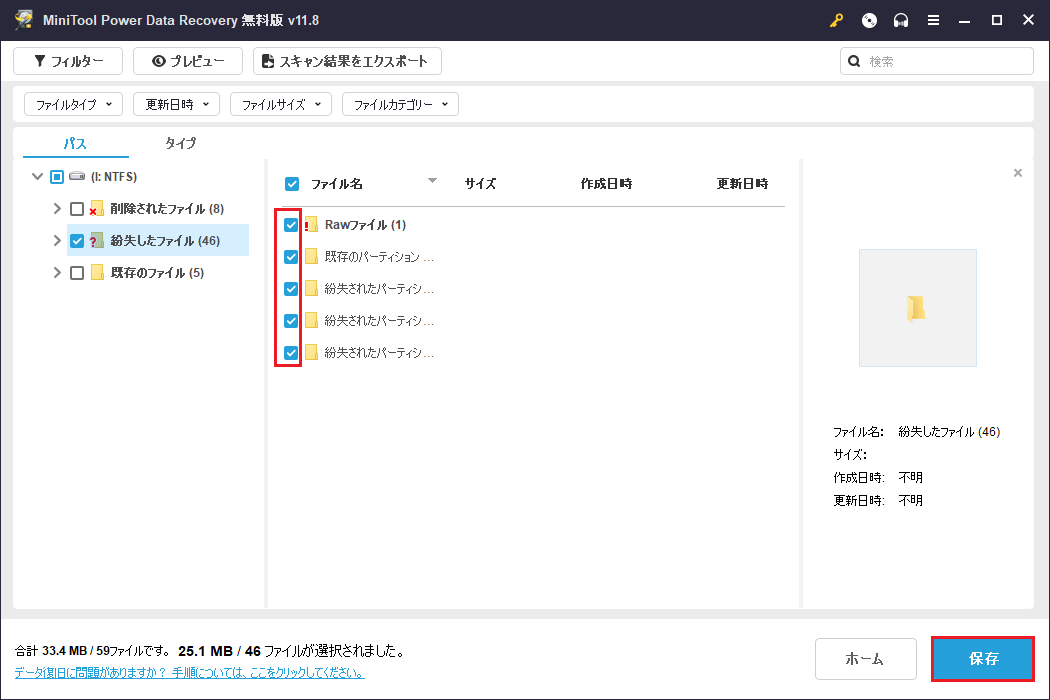
上記のすべてのステップを適用した後、SDカード上のデータが復元されるはずです。
SDカードが予期せず取り外された。幸いなことに、MiniTool Power Data Recoveryを使ってメモリカードから失われた写真とビデオを復元できました。Twitterでシェア
MiniTool Power Data Recovery Freeクリックしてダウンロード100%クリーン&セーフ
一番おすすめ:
次に、SDカードから失われた写真やビデオを復元するために、他の2つの便利なデータ復元ツールを共有したいと思います。
1、MiniTool Photo Recovery
MiniTool Photo Recoveryはプロフェッショナルな写真・ビデオ復元ソフトウェアです。様々なタイプのデジタルカメラやコンピュータのハードドライブ、SDカード、USBディスクなどの様々なストレージデバイスから紛失/削除された写真やビデオを復元するために特別に設計されています。
では、次のボタンをクリックしてMiniTool Photo Recoveryをダウンロードしてください。
MiniTool Windows Photo Recoveryクリックしてダウンロード100%クリーン&セーフ
MiniTool Photo Recoveryをインストールした後、以下の手順を従って「SDカードが予期せず取り外されました。データの損失を防ぐため、取り外す前にSDカードのマウントを解除してください」エラーから紛失した写真やビデオを復元しましょう。
まず、SDカードをPCに接続し、MiniTool Photo Recoveryを起動してメインインターフェイスに入ります。そして、「Start」ボタンをクリックします。
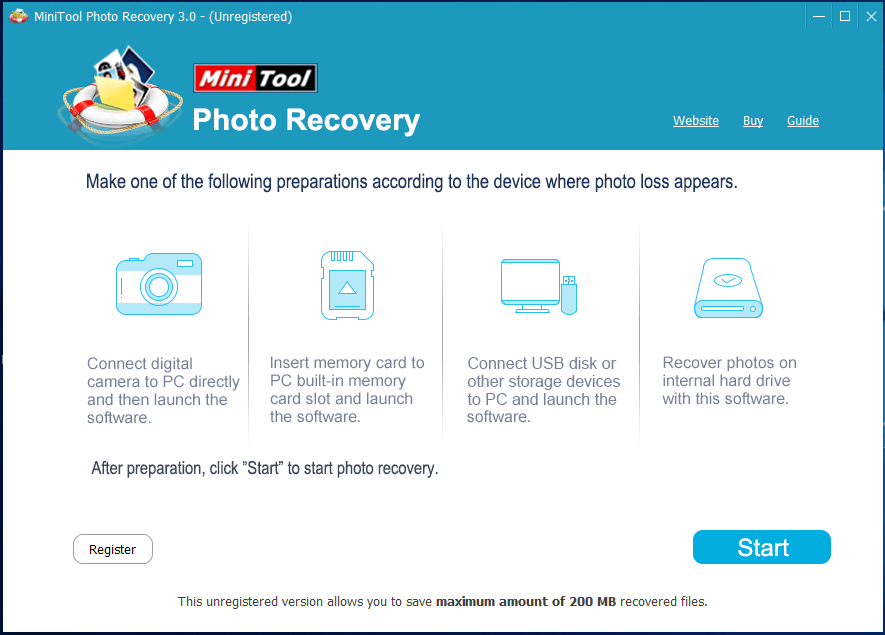
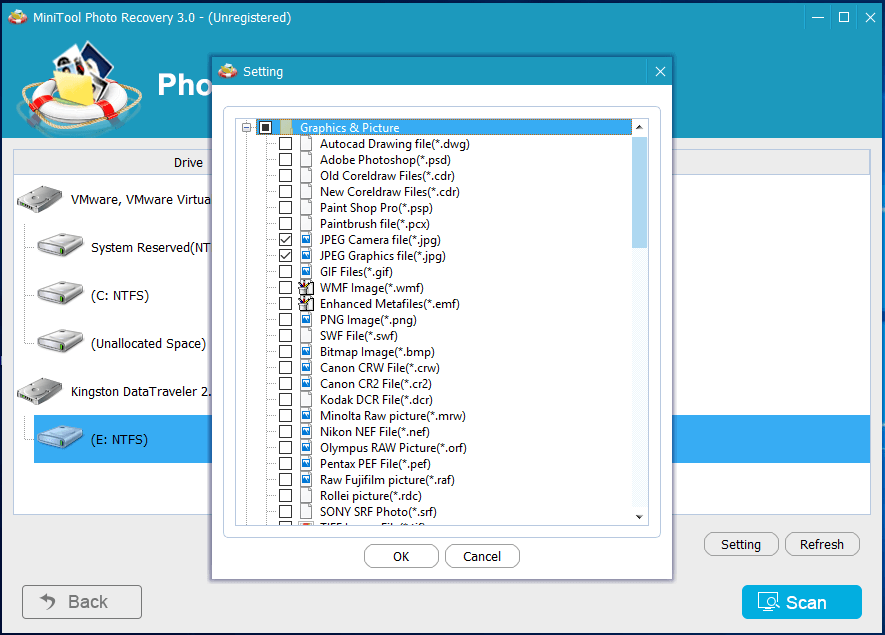
次に、SDカードを選択し、「Scan」ボタンをクリックします。
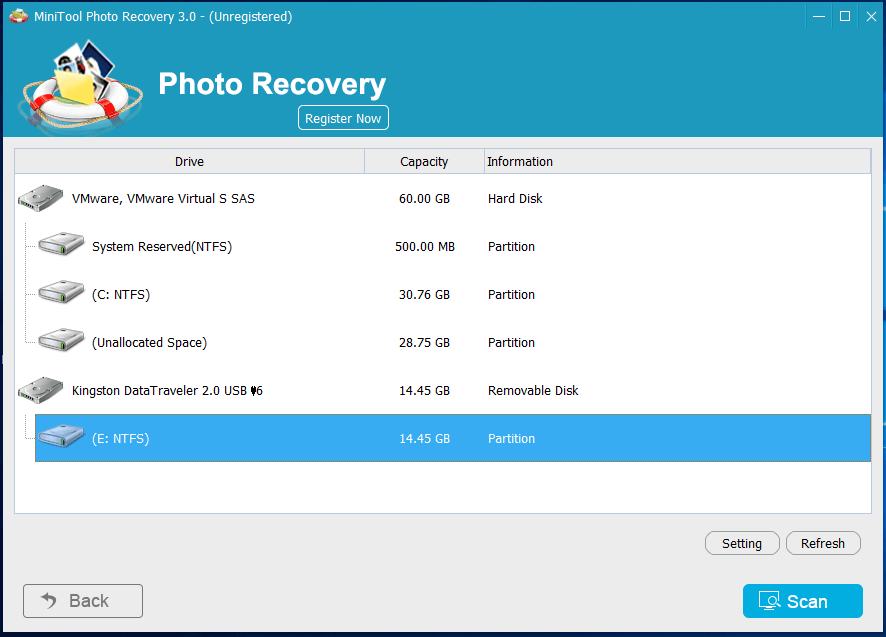
最後に、必要なデータをすべてプレビューして選択し、「Save」ボタンをクリックして保存します。
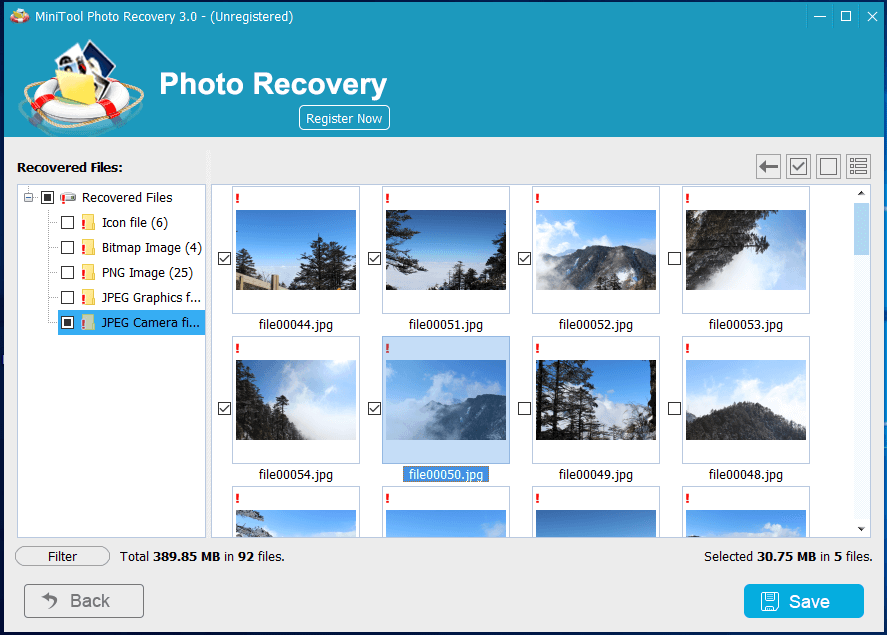
2、MiniTool Mobile Recovery for Android
MiniTool Power Data RecoveryとMiniTool Photo Recoveryに加えて、MiniTool Mobile Recovery for Android無料版を使ってSD カードから失われたデータを復元することもできます。「Recover from SD-Card」モジュールを提供し、データ損失の理由に関係なく、SDカードのデータを効果的に復元することができます。
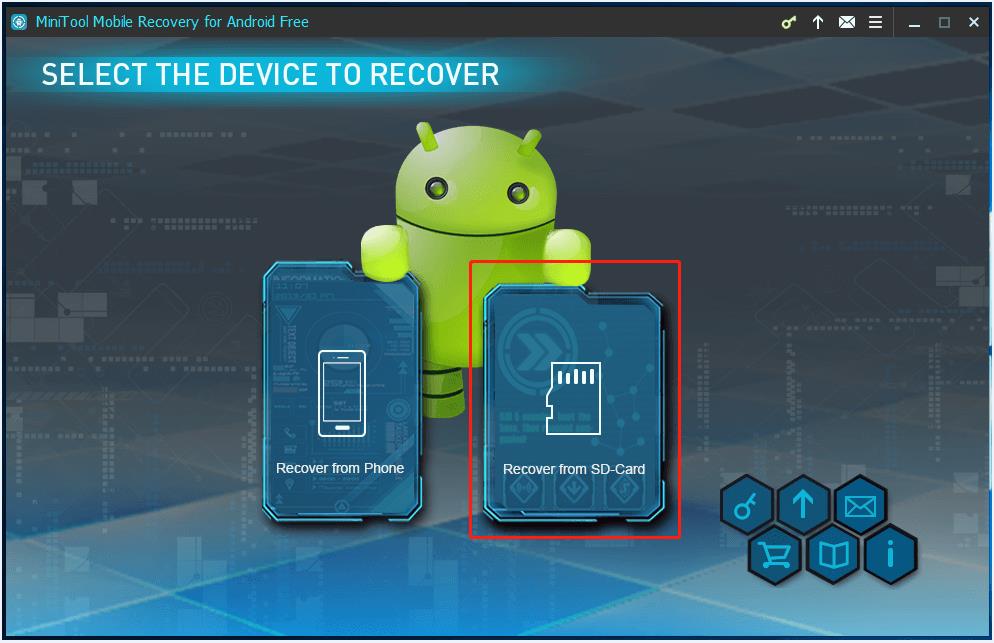
このAndroidデータ復元ツールの具体的な使用手順については、こちらをご覧ください: Androidの削除されたファイルを復元しますか?MiniToolをお試しください。
プロセス2、SDカードをフォーマットする
必要なデータを復元した後、SDカードをフォーマットして「SDカードが予期せず取り外されました。データの損失を防ぐために取り外す前にSDカードをマウント解除してください」エラーを削除しましょう。SDカードをフォーマットするには、次の手順をお試しください。
まず、SDカードをPCに接続します。次に、Windows + Eキーを同時に押して、ファイルエクスプローラーを開きます。
次に、ファイルエクスプローラーでSDカードを右クリックし、「フォーマット」を選択して続行します。
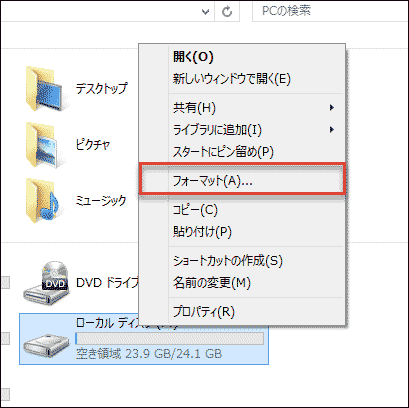
続いて、ファイルシステム、アロケーションユニットサイズ、ボリュームラベルを指定します。クイックフォーマットをチェックします。その後、「スタート」ボタンをクリックして続行します。
最後に、Windowsがフォーマットするとドライブ上のデータを失う可能性があることを警告します。有用なデータはすでに復元されているので、ここでは「OK」をクリックしてフォーマットを開始します。
完了したら、Windowsで新しくフォーマットされたSDカードにアクセスできるようになります。これで、SDカードを携帯電話またはデジタルカメラに再挿入して、SDカードが予期せずに取り外された問題が解決されたかどうかを確認してください。
解決策4、携帯電話を工場出荷時にリセットする
メモリーカードをフォーマットしてもSDカードが予期せず取り外されたエラーが発生する場合は、Android携帯を工場出荷時にリセットする必要があります。
解決策5、新しいSDカードを購入する
上記のすべての解決策がうまくいかない場合は、古くなったSDカードを交換するために新しいSDカードを購入してください。
結論
この記事では、AndroidのSDカードが予期せず取り外された問題を解決する役に立つ方法を紹介しました。この問題に遭遇したら、試してみてください。
SDカードがアンマウントされ続ける問題を修正するための他の良い解決策があれば、次のコメントゾーンに残してください。
MiniToolデータ復元ソフトウェアを使用してSDカードから失われた写真やビデオを復元する方法についてご質問がございましたら、[email protected]に電子メールを送ってください。できるだけ早く解決いたします。